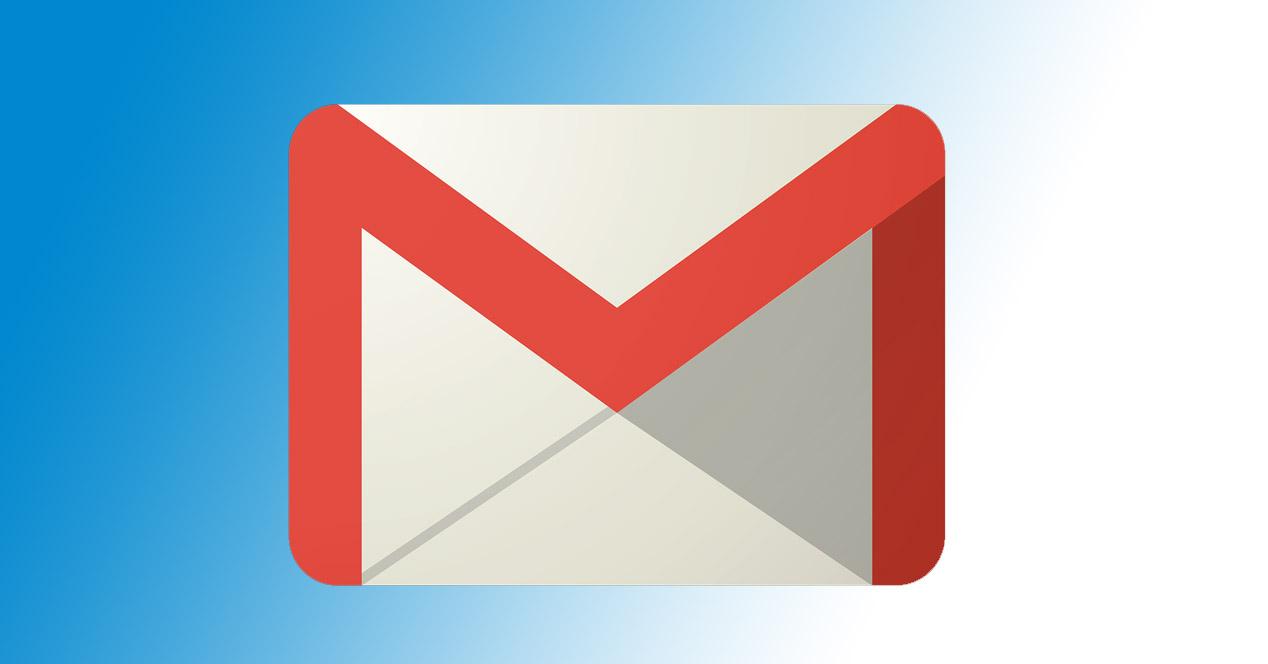Tener una cuenta de correo electrónico es algo muy habitual hoy en día. Es un medio de comunicación esencial para cualquier empresa u organización. Tenemos muchos proveedores disponibles y es común que los responsables de una página web utilicen su propio dominio vinculado al hosting. Ahora bien, ¿cómo podemos configurar el correo de una web o negocio para usarlo en Gmail? Vamos a explicar cómo hacerlo.
Por qué vincular el correo de una web a Gmail
El primer motivo para hacerlo es que Gmail es uno de los proveedores de correo electrónico más utilizado a día de hoy en España. Podemos decir que la mayoría de usuarios particulares utilizan este servicio. También muchas empresas y organizaciones. Sin embargo, en estos últimos casos es común tener una cuenta con el dominio web propio y tendríamos que configurarlo para usarlo en Gmail.
El dominio propio es de las razones principales que nos pueden hacer decantar por este servicio. Esto puede influir en la percepción que los clientes pueden llegar a tener sobre una corporación o empresa, y también para que sea más visible de cara al público en general. En cuestiones de marketing, no es lo mismo tener una dirección de correo con terminación @gmail.com como tener una con el propio nombre de la empresa. Contar con la primera puede influir negativamente en la imagen de marca al verse menos profesional. Por esto es importante contar con un dominio.
Vincular una dirección de correo electrónico con Gmail va a aportar algunos beneficios como el poder contar con muchas funciones, su facilidad de uso, además de ser intuitivo. Podemos dejar a un lado el proveedor que usemos con nuestro hosting, por ejemplo. Así tendremos más accesibilidad a los correos. Las posibilidades en cuanto a configuración que nos ofrece Google pueden ser muy interesantes. Como, por ejemplo, configurar respuestas automáticas si un miembro del dominio va a estar ausente una temporada. Esto no es exclusivo de Gmail, pero siempre cabe destacar esa opción.
Pero también podemos incluso unir varias cuentas. Pongamos que tenemos una página web y tiene una dirección donde los visitantes envían correos con consultas. Podemos hacer que esa cuenta esté vinculada a Gmail y usarla junto a nuestro e-mail personal. Así tendríamos ambos en un mismo lugar. Otro aspecto que puede ser importante, es la capacidad de personalización que nos brinda. Esto puede ser de muchas formas, como la capacidad de establecer firmas profesionales en los correos, a mayores de la apariencia de la interfaz, la cual también es personalizable. Esto nos facilita el trabajo a la hora de incluir logos o customizar con colores corporativos.
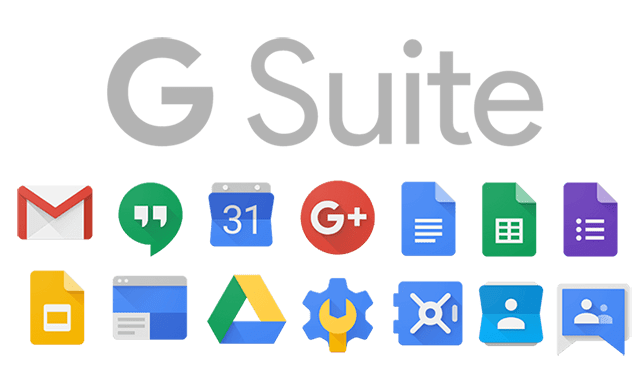
Pero con Google, también vamos a tener muchas herramientas de su G-Suite. De esta forma contaremos con aplicaciones que pueden cubrir muchos campos diferentes, como por ejemplo en cuestiones creativas, ofimática, colaboración y administración. Esto sumado a las opciones avanzadas de seguridad, búsqueda y administración de cuentas, nos proporcionan un alto grado de control y productividad. Todo esto estará basado en su propia nube llamada Google Drive. Aquí se almacenarán todos los archivos con los que trabajemos en la G-Suite o los que subamos directamente. Nos ofrece varios planes de almacenamiento a precios muy competitivos, que varían en cuestión del almacenamiento contratado.
Por otra parte, Gmail ha demostrado ser un servicio estable y seguro. Si buscamos algo confiable, donde no surjan problemas frecuentemente, es una buena opción. Esto nos permitirá usar nuestra cuenta de e-mail de la web con este servicio y dejar de lado el que pueda ofrecer el hosting o cualquier otro que estemos utilizando.
Cómo usar el correo de una web en Gmail
Para usar el correo de una web con Gmail tenemos que seguir una serie de pasos que vamos a explicar. Es un proceso rápido y en cuestión de minutos tendremos vinculadas las cuentas que queramos al servicio de Google. No vamos a tener que instalar nada adicional, más allá de usar la propia plataforma de Gmail.
Vincular una cuenta a Gmail
Lo primero que tenemos que hacer es iniciar Gmail en la versión de escritorio desde el navegador. Allí tendremos que ir al icono de Configuración, que aparece arriba a la derecha. Pinchamos en él y le damos a Ver todos los ajustes. Esto nos desplegará una nueva pantalla con diferentes opciones.
Una vez estemos dentro veremos diferentes apartados. Uno de ellos es el de Cuentas e importación. Ese es el que nos interesa y el que tenemos que pulsar. Allí hay que ir hasta “Consultar el correo de otras cuentas” y pinchamos en Añadir una cuenta de correo.
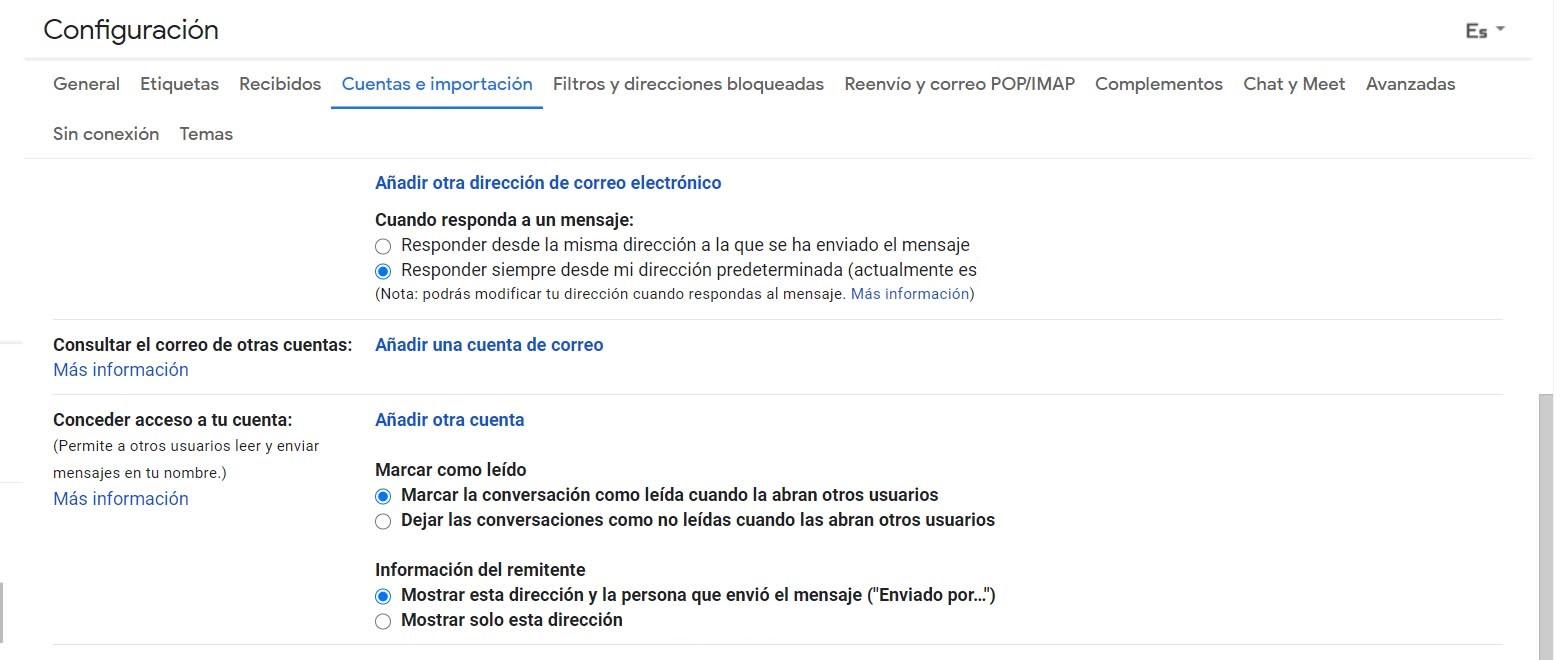
Se abrirá una nueva ventana donde nos solicita la dirección de correo electrónico de la cuenta que queremos vincular. Allí tendremos que poner el e-mail de nuestra empresa o página web que queremos comenzar a utilizar en Gmail. Hay que ponerla tal cual, con su extensión correspondiente.
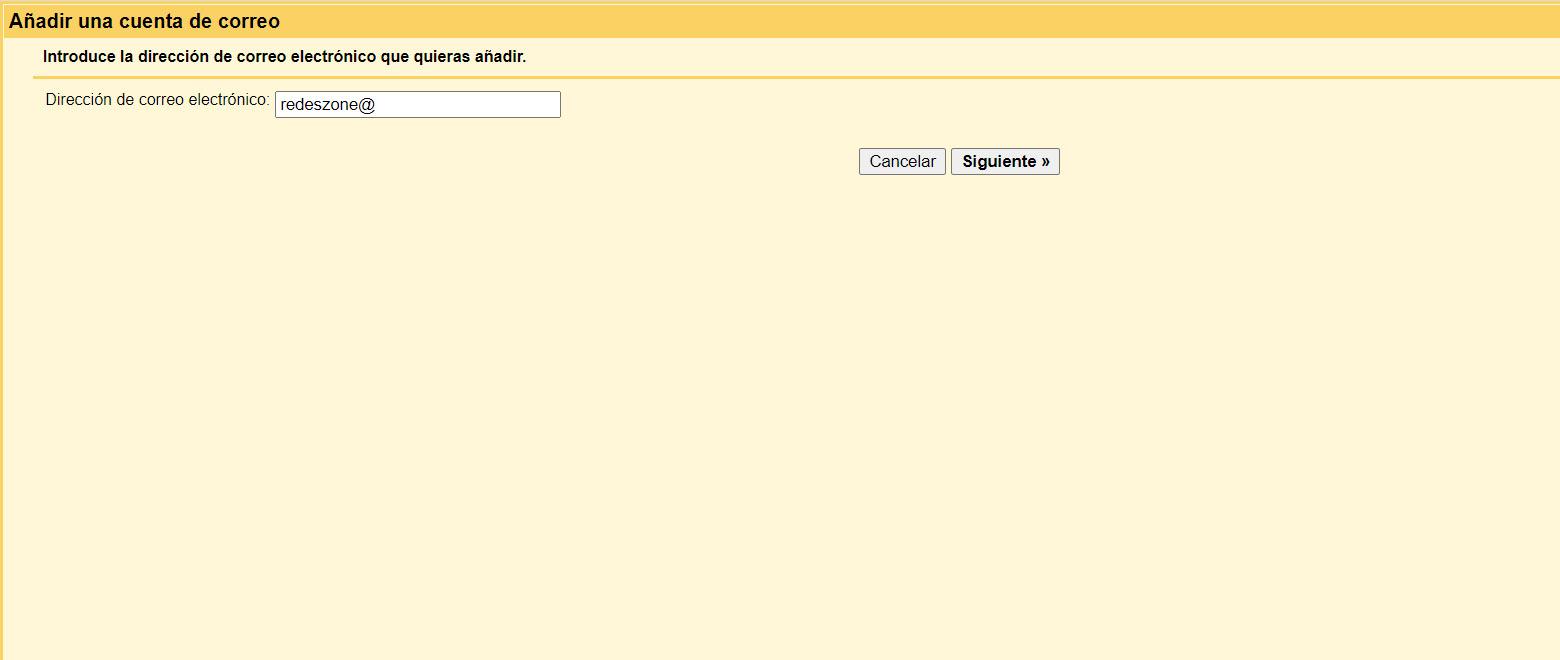
Allí veremos un apartado denominado “Enviar como”. Allí tenemos que hacer clic en Añadir otra dirección de correo electrónico. Automáticamente nos abrirá una ventana emergente donde tenemos que poner nuestro nombre (o el nombre que queramos darle a esa cuenta) y el correo electrónico.
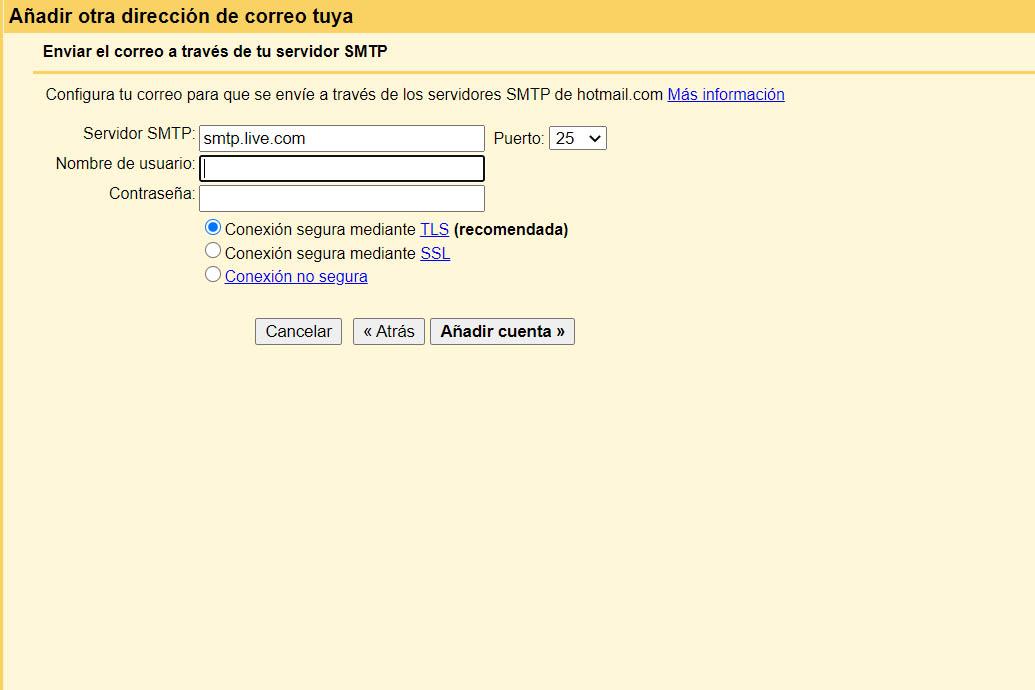
Antes de darle a Añadir cuenta podemos poner el servidor SMTP correspondiente, así como el puerto. También podemos elegir si queremos conexión segura mediante TLS (que es lo recomendado, conexión segura mediante SSL o sin conexión segura. Además, tendremos que poner la contraseña de la cuenta.
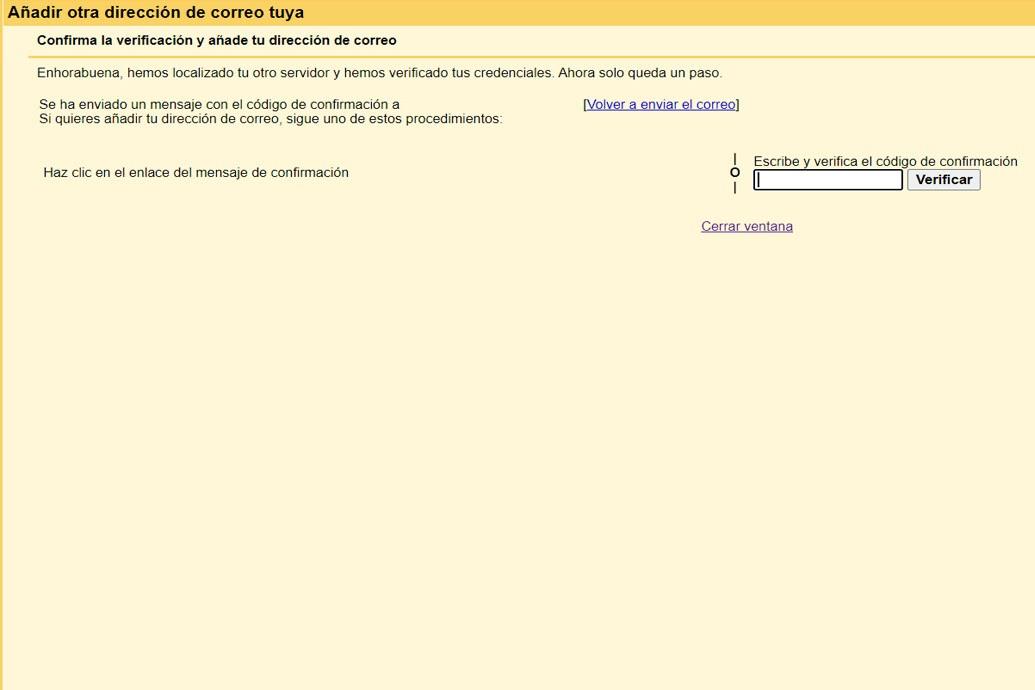
El siguiente paso será para confirmar la cuenta. Recibiremos un código al correo electrónico de nuestro sitio web y dicho código tendremos que ponerlo en Gmail, en la ventana para verificar que realmente es una cuenta nuestra.
A partir de ese momento ya podremos utilizar la cuenta de correo de nuestro sitio web en Gmail y poder recibir y enviar correos. Hay que tener en cuenta que de forma predeterminada no viene activada como la primera cuenta y seguiremos respondiendo correos desde la cuenta principal. Esto lo podemos cambiar en cualquier momento. Cuando queramos enviar un correo desde la nueva dirección que hemos agregado, simplemente le damos a Redactar y en el campo De pinchamos y cambiamos a la otra dirección. Es un proceso sencillo.
En definitiva, este es el proceso que debemos llevar a cabo para configurar otra cuenta de correo electrónico en Google. Podemos configurar nuestro e-mail del sitio web para abrirlo con la plataforma de correo de Google. Simplemente tenemos que seguir los pasos que hemos mencionado y a partir de ahí podremos enviar correos con una u otra cuenta fácilmente.
Agregar tantas cuentas como queramos
Hay que tener en cuenta que en Gmail podemos agregar más de dos cuentas. Si nuestra página web tiene varios correos electrónicos, por ejemplo, uno que sea de información, otro de venta, otro de gestión… Todos ellos los podemos vincular a Gmail y poder administrarlos desde allí fácilmente.
También, en cualquier momento que nos interese, podemos eliminar las cuentas que hemos vinculado a Gmail. Puede que en un momento determinado ya no nos interese que esté allí disponible y no queremos recibir correos ni enviar desde Gmail. Por ejemplo, una sección de la web que ya no exista o para la que hayamos creado otra dirección específica.
Hay que tener en cuenta que, al menos por el momento, todo esto que hemos visto no lo podemos hacer desde la versión de Gmail para dispositivos móviles. No podemos ir a la aplicación de Android, por ejemplo, y añadir una cuenta. Vamos a tener que conectarnos desde el navegador, a la versión de escritorio.
¿Y por qué no usar Google Workspace?
Google Workspace es un servicio de Google que proporciona todos los servicios habituales de Google, pero con un nombre de dominio personalizado por el cliente. De esta forma, si nosotros registramos un dominio en concreto, podemos hacer que Gmail gestione de manera nativa esta comunicación, sin necesidad de reenviar todos los correos desde el webmail de nuestro dominio, y sin necesidad de configurar el servidor SMTP para poder enviar los correos electrónicos usando el dominio personalizado que hayamos comprado.
Además del servicio de Gmail, con Google Workspace también tendremos acceso a todos los servicios como Google Drive, Documentos, Hojas de cálculo, Presentaciones, Formularios, Google Keep, Meet para reuniones e incluso el calendario, todo ello ampliamente configurable a través del panel de administración de la cuenta de Google Workspace. Lógicamente todos estos servicios son de pago, pero tenemos una suscripción mensual o anual por usuario muy barata, ya que podemos contratar la versión «Business Starter» por solamente 5,20€ mensuales que incluye 30GB de almacenamiento compartido con Gmail y Google Drive, un espacio más que suficiente para el uso que le da la gran mayoría de la gente al correo.
No obstante, si quieres seguir utilizando el Gmail gratuito, o Google One pero con todas las aplicaciones para uso personal, también podrías utilizarlo sin problemas tal y como os hemos explicado anteriormente.
Conclusiones para vincular un correo en Gmail
Siguiendo estos pasos que hemos mencionado anteriormente podemos configurar el correo electrónico de una web o de una empresa con Gmail. Es muy sencillo y rápido. Además, es algo que podemos hacer en todas las direcciones que gestionamos y tenerlas listas desde el servicio de correo electrónico de Google. Si utilizas diferentes direcciones, y además usas servicios variados, puede ser buena idea centrarlos todos en un único lugar. Esto te permitirá tener un mejor control, no perder ningún e-mail y además aprovechar las ventajas que tiene Gmail frente a otros proveedores de correo electrónico que podemos encontrar en la red.
Esto también puede servir para direcciones antiguas que tenemos con otro proveedor y que se han quedado obsoletas, aunque seguimos recibiendo correos de vez en cuando. Una manera de que no pasen al olvido, y que no nos quedemos sin leer algún e-mail que pueda ser importante, es vincular esa dirección a Gmail y unirla a otra cuenta que sí revisamos diariamente.
Por último, contratar el servicio de Google Workspace también es muy interesante si quieres tenerlo todo configurado de forma nativa en los servicios de Google. De esta forma, no tendrás que tener acceso al correo de tu hosting y reenviarlo a Gmail, sino que se hace de manera nativa directamente en la cuenta profesional de Google. Además, podrás seguir manteniendo sin problemas el dominio personalizado que hayas elegido, aunque internamente será todo como si fuera el Gmail personal, pero con muchas más ventajas que solamente tienen los usuarios profesionales. Pagar 5,20€ mensuales por usuario teniendo en cuenta que nos dan 30GB de almacenamiento, es muy buen precio.
¿Puedo usar Gmail para enviar emails por terminal en Linux?
En algunas ocasiones puede ser útil que el sistema operativo envíe de forma automática e-mails con los logs o avisos del sistema a nuestra bandeja de correo electrónico. La posibilidad que nos da el poder de enviarnos un email de aviso, con tan sólo una orden en consola es muy interesante para programar scripts en Linux. El programa más sencillo para realizar esta funcionalidad es ssmtp, un pequeño programa que apenas consume recursos del sistema y su uso es muy sencillo. Gracias a ssmtp vamos a poder enviar emails por consola de manera muy fácil y rápida, ideal para automatizar acciones.
Lo primero que necesitamos para esto, es tener una cuenta de Gmail, es recomendable que sea una cuenta creada específicamente para este tipo de avisos y que no tenga activada la autenticación en dos pasos, ya que entonces deberemos usar las contraseñas específicas de aplicación. Además, tendrás que activar en Gmail que las aplicaciones no confiables puedan iniciar sesión, de lo contrario, este programa no te funcionará, tal y como ocurre con otros programas de este tipo.
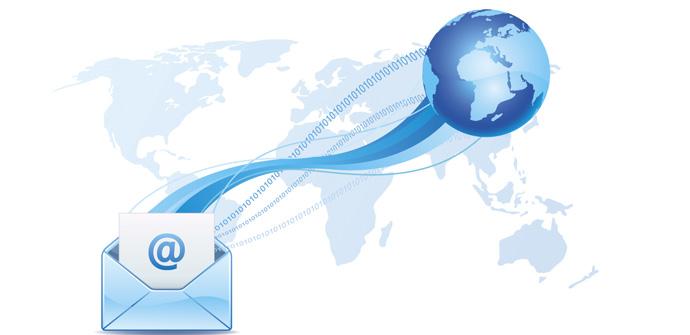
Después de tener la cuenta de Gmail y configurarla correctamente (sin autenticación en dos pasos, y con permiso para iniciar sesión desde aplicaciones no confiables), procedemos a instalar en el sistema operativo, el programa necesario para conseguirlo:
sudo apt-get install ssmtp
Una vez que se haya instalado, debemos irnos a /etc/ssmtp/ y configurar el fichero necesario para enviar los emails, editamos el fichero con el programa vi o nano (es recomendable usar nano debido a su sencillez y user-friendly).
sudo nano /etc/ssmtp/ssmtp.conf
El código que debe quedar es el siguiente (comentamos el archivo entero anterior y añadimos las líneas del final):
# Config file for sSMTP sendmail
# The person who gets all mail for userids <1000
# Make this empty to disable rewriting.
#root=postmaster
# The place where the mail goes. The actual machine name is required no
# MX records are consulted. Commonly mailhosts are named mail.domain.com
#mailhub=mail
# Where will the mail seem to come from?
#rewriteDomain=
# The full hostname
#hostname=raspberrypi
# Are users allowed to set their own From: address?
# YES - Allow the user to specify their own From: address
# NO - Use the system generated From: address
#FromLineOverride=YES
AuthUser=correo_que_envia_el_email@gmail.com
AuthPass=contraseña_del_email
FromLineOverride=YES
mailhub=smtp.gmail.com:587
UseSTARTTLS=YES
Una vez que hemos acabado de configurarlo, guardamos los cambios y procedemos a probar el servidor de email con la siguiente orden:
echo "Email de Prueba" | ssmtp -s "Asunto del mensaje" emaildestino@destino.com
Y comprobaremos que efectivamente funciona correctamente. Este método de enviarnos emails de avisos será muy útil para enviarnos cualquier tipo de información acerca del sistema, por ejemplo, información de que se han ejecutado scripts correctamente, o avisos por email de intentos de inicio de sesión por SSH y mucho más.
Evita problemas al bajar archivos en Gmail
El principal motivo es para evitar riesgos en el equipo. Especialmente ocurre cuando intentamos descargar un archivo ejecutable, scripts y también archivos comprimidos que puedan ser sospechosos para el filtro de Gmail. Intentamos descargarlos y nos encontramos con que aparece un error. Esto también puede ocurrir con imágenes, archivos PDF o documentos de texto, aunque es menos frecuente. Interpreta que pueden contener algún tipo de malware que infecte el sistema y haga que funcione mal o incluso poner en riesgo las contraseñas.
Otro motivo es que hayamos recibido un archivo con un formato extraño, que no sea habitual, y eso provoque que el sistema bloquee la descarga. No es algo común, pero sería otra de las causas por las que podríamos tener problemas al intentar bajar un archivo adjunto de Gmail. En caso de que nos encontremos con este problema, vamos a tener algunas opciones para descargar los archivos. Ahora bien, debemos ser conscientes de que esa descarga ha podido ser bloqueada porque realmente sea un archivo peligroso. Únicamente debemos proceder si estamos seguros al 100% de que no hay ningún riesgo. Por ejemplo, si sabemos quién ha enviado ese archivo adjunto y sabemos que es seguro.
Cómo descargar archivos bloqueados en Gmail
Si nos encontramos con este problema no todo está perdido, ni mucho menos. Tenemos opciones para poder bajar un archivo que ha sido bloqueado por Gmail por motivos de seguridad o por la causa que sea. Simplemente debemos estar seguros de que realmente es de fiar y no vamos a tener problemas.
Utilizar un cliente de correo
Normalmente usamos Gmail desde el propio navegador. Basta con acceder a la página web en Google Chrome, Mozilla Firefox o el programa que usemos, ponemos nuestros datos y ya podemos ver la bandeja de entrada o enviar cualquier e-mail a otro usuario. Sin embargo, también vamos a poder utilizar un cliente de correo electrónico.
Podemos nombrar como ejemplos Thunderbird, Mailbird, Spark o el propio cliente que viene con Windows. Este tipo de servicios nos permitirá iniciar sesión en la cuenta de correo electrónico y poder descargar los archivos adjuntos evitando los problemas que hemos comentado.
Para ello tenemos que instalar el que nos interese y posteriormente iniciar sesión con nuestros datos. A partir de ese momento, podremos pasar el archivo correspondiente a nuestro ordenador y lo podremos abrir con normalidad.
Eso sí, nuestro consejo es contar con un buen antivirus que pueda analizar ese archivo o archivos que descarguemos. Esto nos permitirá evitar riesgos de seguridad y que aparezcan problemas que pongan en peligro el funcionamiento del sistema. Por ejemplo, podemos utilizar Windows Defender, Bitdefender, Avast o cualquier otro que sea fiable.
Mostrar el correo original
También tenemos la opción de bajar archivos a través de la descarga del correo original. Lo que hacemos es bajar el contenido original directamente al equipo. Para ello tenemos que ir a Gmail, abrimos el correo electrónico correspondiente y arriba, en el menú de tres puntos, tenemos que pinchar en Mostrar original.
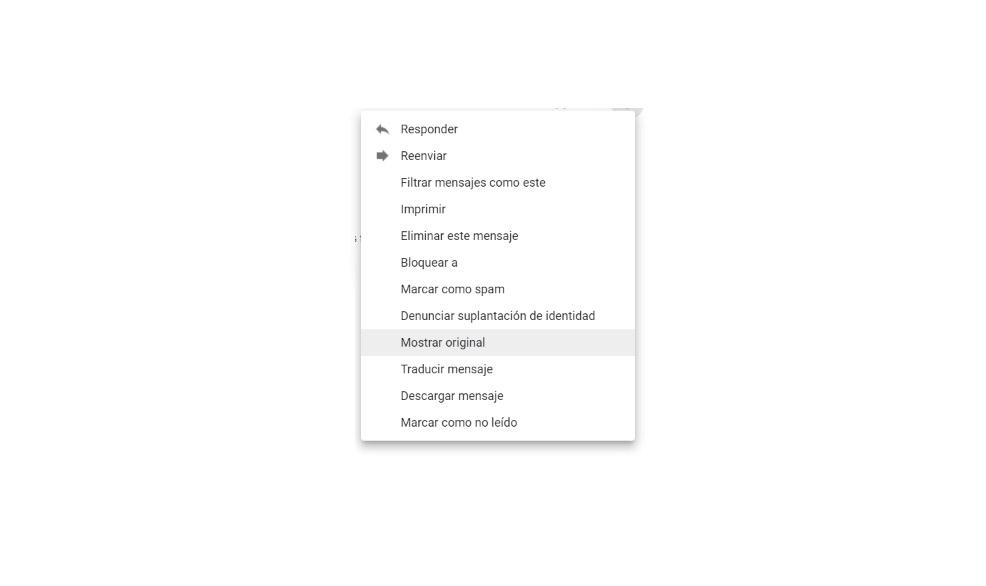
Una vez hayamos hecho esto, se abrirá automáticamente una nueva ventana. Allí aparecerá el correo original, con todo el texto y archivos adjuntos. Lo que tenemos que hacer es pinchar en Descargar original, que es la opción que nos aparece a la izquierda. Se bajará un archivo en formato .EML.
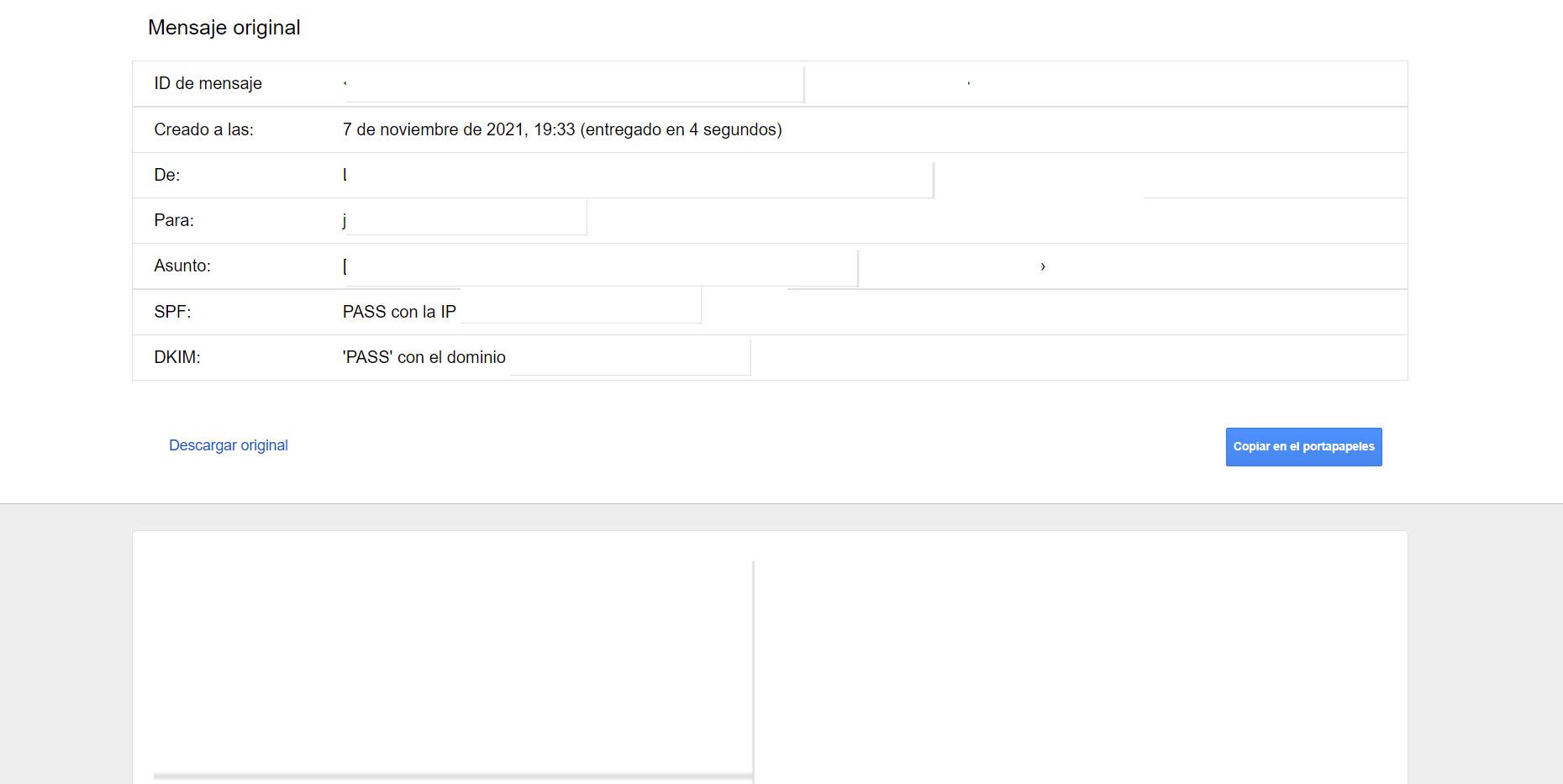
Si se descargara en formato .TXT, simplemente tendríamos que cambiarlo a .EML y de esta forma podríamos abrirlo con el cliente de correo electrónico que tengamos instalado, que puede ser el mismo que trae Windows de forma predeterminada o cualquier otra opción.
Comprobar que el antivirus funciona bien
Pero hemos indicado que el motivo principal puede ser que detecte que ese archivo es peligroso. En este sentido, el antivirus puede jugar un papel importante también. Más allá de que el propio Gmail pueda bloquear una descarga, también puede hacerlo el programa de seguridad que tengamos instalado.
Por eso, lo que vamos a hacer en este caso es comprobar que está bien configurado y que además estamos usando una aplicación que funcione correctamente. Siempre debemos elegir un programa de garantías, que sepamos que va a actuar bien y que por supuesto esté actualizado.
En un caso extremo, si vemos que no nos deja descargar un archivo y sabemos al 100% que es seguro, siempre podemos pausar momentáneamente el antivirus. No es lo más aconsejable, pero es una opción más.
Usar otros métodos para evitar que Gmail bloquee archivos
¿Podemos usar otros métodos para compartir archivos y evitar que Gmail los bloquee al descargarlos? Lo cierto es que tenemos muchas opciones para ello y además pueden funcionar mucho mejor que el correo electrónico. Más allá de solucionar fallos al descargar un documento o archivo, vamos a poder aumentar el tamaño máximo y no agotar la capacidad de almacenamiento.
Un ejemplo es utilizar la nube. Podemos usar servicios como Google Drive y alojar allí carpetas y posteriormente compartirlas con otros. Podrán descargar el contenido fácilmente desde cualquier otro dispositivo y evitar así los problemas que pueda haber con Gmail. También podremos usar un servidor NAS donde podremos igualmente alojar contenido y poder compartirlo con terceros siempre y cuando tengan acceso a una conexión de Internet y puedan descargar esos archivos.
Hay que tener en cuenta que no vamos a poder configurar Gmail para que no bloquee la descarga de archivos. A fin de cuentas, se trata de una medida de seguridad que trae implementada para evitar problemas. Solo nos queda seguir alguno de los métodos que hemos visto o bien utilizar otro servicio independiente.
En definitiva, si tienes problemas para descargar un archivo adjunto en Gmail, puedes tener en cuenta la posibilidad de usar un cliente de correo independiente o descargar el archivo original para posteriormente abrirlo con Thunderbird, Spark o cualquier otro cliente.